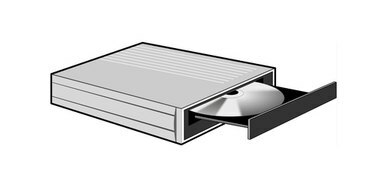
لا يقوم مشغل VLC بتشغيل الأفلام من الإنترنت فحسب ، بل يقوم أيضًا بتشغيل الأفلام المخزنة على قرص DVD.
متوفر لكل من أنظمة Windows و Mac ، يتيح لك VLC Player عرض مجموعة متنوعة من ملفات الوسائط على جهاز الكمبيوتر الخاص بك باستخدام برنامج ليس مجانيًا فحسب ، بل إنه صغير الحجم أيضًا. كبديل لمشغلات الوسائط التجارية ، يتيح لك المشغل عرض ملفات الأفلام المتدفقة من عبر الإنترنت ، استمع إلى ملفات الصوت من الإنترنت ومن قرص مضغوط واعرض المحتوى من ملف بطاقة الأقمار الصناعية. يمكنك حتى عرض قرص DVD باستخدام المشغل ولن تضطر إلى تحميل أي برامج تشغيل إضافية.
الخطوة 1
أدخل قرص DVD في محرك الأقراص المضغوطة / أقراص DVD بجهاز الكمبيوتر الخاص بك.
فيديو اليوم
الخطوة 2
افتح VLC Player بالنقر فوق رمز البرنامج الموجود على "سطح المكتب" الخاص بنظام Windows أو Mac أو بالنقر فوق "ابدأ" ، و "كافة البرامج" ، و "VideoLAN" ، و "VLC Player" ، إذا كنت تستخدم Windows.
إذا كنت تستخدم جهاز Mac ، فانقر فوق رمز محرك الأقراص الثابتة بجهاز Mac. انقر فوق مجلد "التطبيقات". انقر على مجلد "VideoLAN" ثم أيقونة "VLC Player".
الخطوه 3
انقر فوق "ملف" ، "فتح القرص". سيتم فتح مربع الحوار "فتح". انقر فوق علامة التبويب "قرص".
إذا كنت تستخدم VLC Player الإصدار 1.0.5 ، فإن خيار القائمة "ملف" يسمى "الوسائط".
الخطوة 4
انقر على الدائرة المجاورة لـ "DVD". أدخل حرف محرك الأقراص المضغوطة / أقراص DVD (الذي تم تعيينه بواسطة جهاز الكمبيوتر الخاص بك) في المربع بجوار عبارة "اسم الجهاز:"
إذا كنت تستخدم VLC Player الإصدار 1.0.5 ، فلا يوجد خيار "اسم الجهاز". إذهب إلى الخطوة التالية.
الخطوة الخامسة
انقر فوق موافق." سيبدأ تشغيل قرص DVD في مشغل VLC.
إذا كنت تستخدم VLC Player الإصدار 1.0.5 ، فانقر فوق "تشغيل" لبدء مشاهدة قرص DVD.
نصيحة
بمجرد انتهاء فيلم DVD ، انقر فوق "X" في الزاوية العلوية اليمنى من مربع حوار المشغل لإغلاق مشغل VLC (على كل من أنظمة Windows و Mac).


